Kaip ištrinti „iOS“ įrenginį po per daug nepavykusių kodų bandymų

Kai kas nors bando prisijungti prie jūsų „iPhone“ ar „iPad“, spėliodamas prieigos kodą, jis iš pradžių juos užblokuos ir kiekvieną intervalą padidins kiekvienu nepavykusiu bandymu. Tačiau galite nustatyti, kad jis visiškai ištrintų jūsų įrenginį po 10 nepavykusių bandymų.
Štai situacija, kurią visi galime įsivaizduoti. Tarkime, jūs paliekate savo „iPhone“ taksi, ar sėdėdami ant parko, jis išeina iš kišenės. Kažkas, turintis abejotinų skrupulų, jį suranda ir bando atspėti kodą.
Pirma, jei įjungtas šešių skaitmenų slaptažodis, yra vienas milijonas galimų kombinacijų (106= 1 000 000). Žinoma, jei naudosite kompiuterį kažkokiam brutaliajam jėgos priepuoliui, tai ilgai užtruks. Laimei, iOS naudoja laiko vėlavimus, kai įrenginys užsidaro po per daug nesėkmingų kodų bandymų.
Pvz., Jei bandote atlikti 5 nepavykusius bandymus, jūsų „iPhone“ užrakins 1 minutę, 6 bandymai užrakins 5 minutes, 7 bus užrakinti 15, bet daugiau nei užrakins 1 valandą.
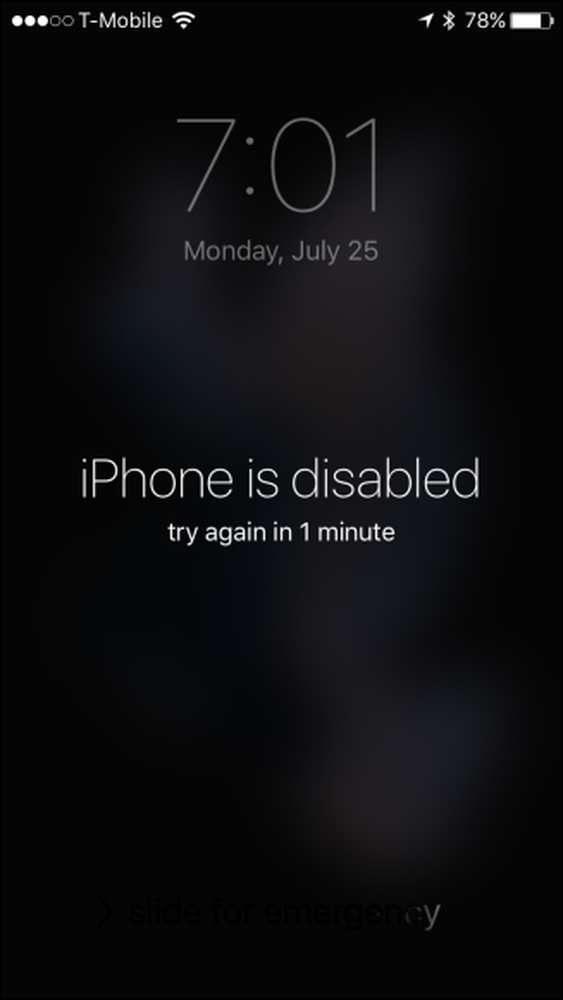
Tai gali užtekti atsitiktinių duomenų vagių, tačiau visada yra tikimybė, kad kažkas gali pasisekti ir atspėti jį dar keliais spėlionėmis, todėl turėtumėte pabandyti naudoti atsitiktinį ar sunkiai atspindėtą skaičių. Ne tik naudokite kažką panašaus į 1-1-1-1-1-1 arba 1-2-3-4-5-6.
Šis įrenginys nustatytas kaip savęs sunaikinimas
Yra dar viena parinktis: galite visiškai nuvalyti savo „iPhone“ arba „iPad“ po 10 nepavykusių bandymų. (Įsitikinkite, kad išsaugote atsargines kopijas, jei tai įgalinate.)
Ši parinktis išjungta pagal numatytuosius nustatymus. Norėdami jį įjungti, pirmiausia atidarykite „Settings“ ir palieskite „Touch ID & Passcode“.

Norėdami pasiekti šiuos nustatymus, turėsite įvesti savo kodą.

Pereikite prie „Touch ID & Passcode“ nustatymų apačios ir bakstelėkite „Erase Data“ (ištrinti duomenis), kad įgalintumėte savęs naikinimo funkciją.

Patartina, kad po to, kai įjungta „iTunes“, dažnai atliksite atsargines duomenų kopijas, kitaip, jei jūsų telefonas bus ištrintas, jūsų duomenys bus geri. Be to, jei nerimaujate dėl savo slaptažodžio pamiršimo, pabandykite naudoti pasirinktinį raidinį skaitmeninį kodą.
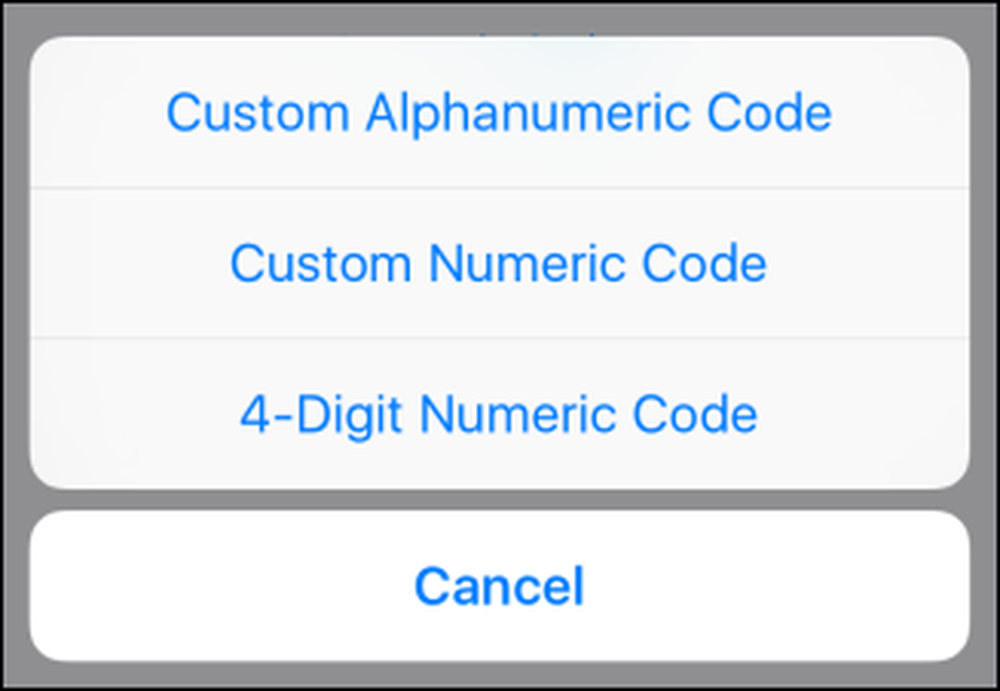
Tikriausiai yra gera idėja, kad prieš įjungdami ištrynimo duomenų parinktį pirmiausia įjungiate savo kodą į atmintį arba laikinai išjunkite jį, kai pakeisite savo kodą į kitą.
Paskutinis dalykas, kurį norite padaryti, yra manyti, kad saugote savo prietaiso vertingą turinį, tik suprasdami, kad netgi negalite prieiti prie jo. Jei pamiršote savo slaptažodžio kodą, nesijaudinkite.




